1-1:ログイン認証・インストール作業
ログイン認証とインストール
まず始めにご利用のパソコンにて、マクロのログイン認証とインストールを行います、
マクロ内の「start_app.exe」を右クリックし「管理者として実行」で起動してください
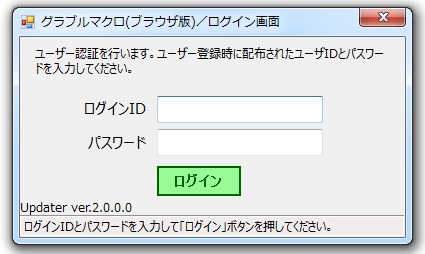
※体験版の場合はログイン認証は必要はありません。
「start_app」を起動すると上の画像の様な画面が表示されます、
お伝えした「ログインID」と「パスワード」を入力して、ログインを行ってください
ログイン認証成功後、マクロは自動的にインストールされます。
※「ログインID/パスワード」の情報は大切に保管しておいてください
※インストール中にエラーが起こる場合は一旦セキュリティソフトをオフにしてみて下さい
※インストールが正常に行われない場合は下記項目をご参照下さい。
2回目以降は自動でログイン
認証が正常に行われた後は、入力情報が保存される為、
2回目以降のログインは自動で行われます。
ログイン時のトラブルや自動アップデート等の詳細につきましては、
下記項目をご参照下さい
※この「start_app.exe」はMicrosoft社のMs-PLライセンス「DotNetZip」を利用しています。
不具合報告、ご質問やご要望に関しまして
動作に不具合が発生した場合、まずはよくあるご質問Q&Aをご一読下さい。
解決しなかった場合、製品版の方はマクロに同封の「【不具合報告先】.txt」をご参照の上、
不具合報告をお願いいたします。
体験版の方は質問欄にてご報告をお願いいたします、
改善方法のご提案や、マクロの修整アップデートなどを実施いたします。
※不具合がNOXやお使いのPCに起因する場合、改善出来ない場合が御座います。
解決しなかった場合、製品版の方はマクロに同封の「【不具合報告先】.txt」をご参照の上、
不具合報告をお願いいたします。
体験版の方は質問欄にてご報告をお願いいたします、
改善方法のご提案や、マクロの修整アップデートなどを実施いたします。
※不具合がNOXやお使いのPCに起因する場合、改善出来ない場合が御座います。



